„Unified Remote“ - „Windows“ ir „Mac OS“ kompiuterio nuotolinio valdymo pultas „Android“ ir „iPhone“
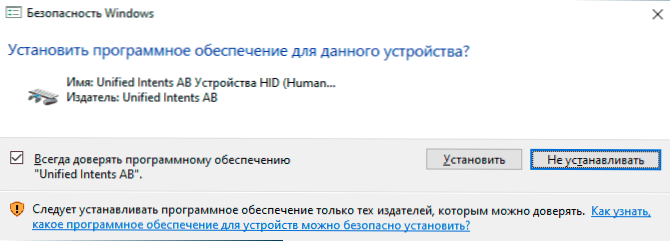
- 3470
- 67
- Charles Schamberger PhD
Daugelis vartotojų žino apie galimybę valdyti kompiuterį iš „Android“ ar „iPhone“ telefono naudodami nuotolinio darbalaukio programą, tačiau tai ne visada gali būti patogu: pavyzdžiui, jei jums reikia perjungti takelius tik grotuve, sumažinti ar padidinti garsumą, Išjunkite kompiuterį, nors ir ne priešais jį - nuotolinis darbalaukis nėra geriausias pasirinkimas. Šiuo atveju yra programų - „Remote“ programų kompiuteriui ir viena populiariausių - vieningas nuotolinio valdymo pultas.
Šioje apžvalgoje apie vieningos nuotolinės programos naudojimą telefone kaip kompiuterio ar nešiojamojo kompiuterio nuotolinio valdymo pultą: „Windows“, „Mac OS“ ir „Linux“ palaikomi kaip nuotolinio valdymo pultas - „Android“ ir „iOS“ įrenginys, o dauguma funkcijų yra dauguma funkcijų Galima nemokamai. Tai taip pat gali būti įdomu: nuotolinio valdymo pultas iš telefono, neįprasti „Android“ naudojimo metodai.
Įdiegimas vieningas nuotolinio valdymo pultas
Prieš pradėdami nuotolinio valdymo pulto atstumą vieningame nuotolinio valdymo pulte, turėsite įdiegti programą pačiame išmaniajame telefone, taip pat kompiuteryje:
- Norėdami atsisiųsti serverio dalį į kompiuterį ar nešiojamąjį kompiuterį su palaikoma OS, naudokite oficialią svetainę https: // www.„UnifiedRemote“.Com/atsisiųsti. Diegimas nėra sunkus, paprastai pakanka naudoti numatytuosius parametrus ir leisti diegti atitinkamą tvarkyklę.
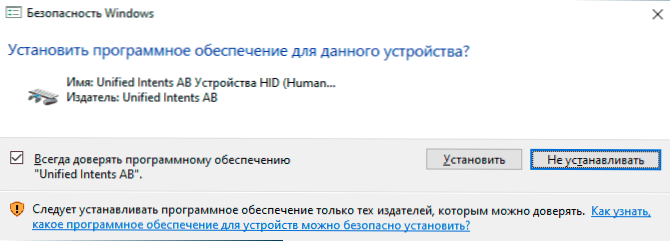
- Telefonui atsisiųskite vieningą nuotolinę programą iš „Play Market“ (https: // groti.„Google“.Com/parduotuvė/programos/informacija?Id = com.Relmtech.Nuotolinis) arba „App Store“.
Įdiegę visus įrenginius, galite tęsti, vienintelis reikalavimas: abu įrenginiai turi būti prijungti prie vieno „Wi-Fi“ tinklo, arba tarp jų turėtų būti „Bluetooth“ ryšys.
PASTABA: Kalbant apie bet kokias ryšio problemas ir esant trečiųjų šalių antivirusiniams ar ugniasienėms tiek kompiuteryje, tiek telefone, pabandykite laikinai atjungti ir patikrinti, ar tai išspręs problemą.
Naudojant „Unified Remote“, norint valdyti kompiuterį iš telefono
Įdiegus viską, ko jums reikia, pirmasis „Unified Remote“ paleidimas ir naudojimas atrodys taip:
- Programą paleidžiame telefonu: pirmame etape jums bus pasiūlyta įvesti „Google“ paskyrą, tačiau tai nėra būtina (galite spustelėti „Praleisti šį veiksmą“). Iškart po to arba kompiuterių, turinčių vieningą nuotolinio valdymo pultą, sąrašas, kurį galima prijungti, arba, jei vienas kompiuteris yra vienas, ryšys bus automatiškai rodomas.
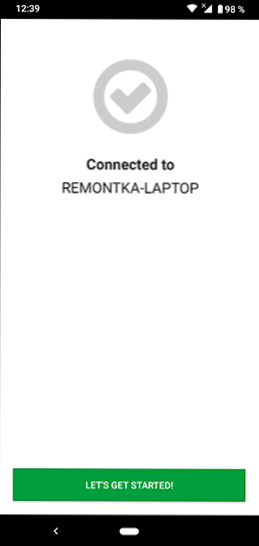
- Pagrindiniame programos ekrane atsidursite, jei įmanoma, renkamos nuotolinio valdymo funkcijos, kurios bus toliau nagrinėjamos toliau.
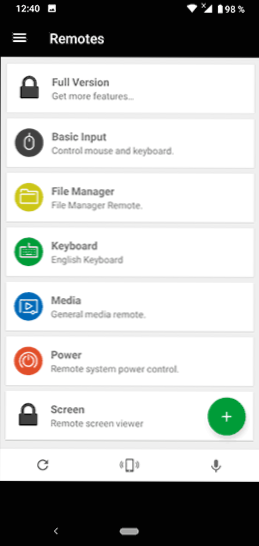
- Jei spustelėsite pliuso piktogramą, galite pridėti naujus „nuotolinio valdymo pultus“, pavyzdžiui, norėdami valdyti VLC medijos grotuvą, „Pradėti“ meniu „Pradėti“ (mano nurodyti elementai yra nemokami, tačiau dalis yra dalis Norint įsigyti pilną vieningą nuotolinį licenciją, reikia papildomų valdymo elementų).
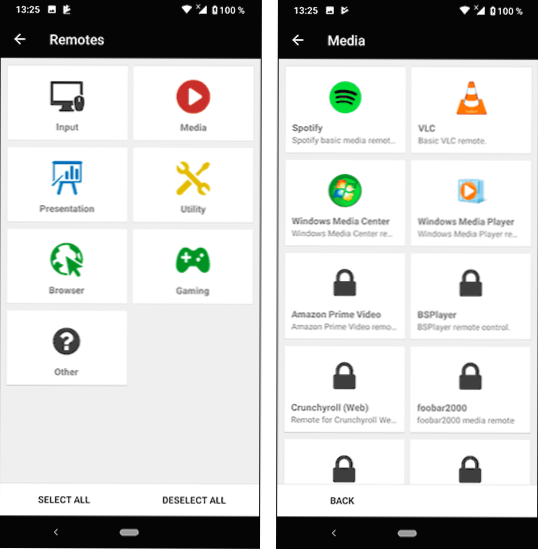
- Nemokamai versijoje retkarčiais pamatysite pranešimą su pasiūlymu įsigyti pilną versiją, kaip ir žemiau esančioje ekrano kopijoje, tiesiog spustelėkite „Praleiskite ir tęskite“.
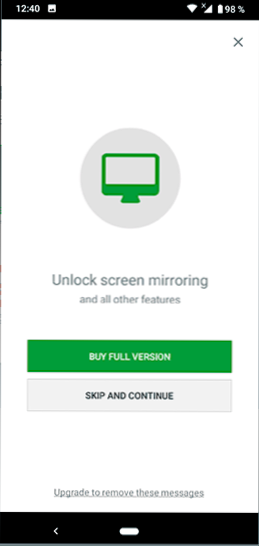
Patys valdo, nepaisant to, kad nėra rusų sąsajos vieningo nuotolinio valdymo pulto kalba, nėra gana paprasta:
- Pagrindinis įvestis - Tiesiog ekranas, skirtas valdyti pelę (dešiniajam paspaudimui - paspaudus dviem pirštais), galima paleisti virtualią klaviatūrą ir sureguliuoti garsumą iš jo.
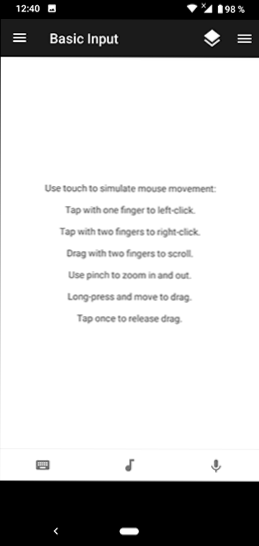
- Failų valdytojas - Failus jūsų kompiuteryje. Renkantis failą, jis paleidžiamas tiksliai kompiuteryje, o ne telefone.
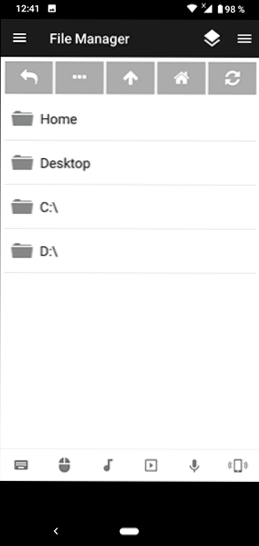
- Klaviatūra - Klaviatūra.
- Žiniasklaida - Įrankiai, kaip valdyti „Media Fails“.
- Galia - Išjungimas, paleiskite iš naujo, išeikite iš sistemos, užrakinkite nuotolinį kompiuterį.
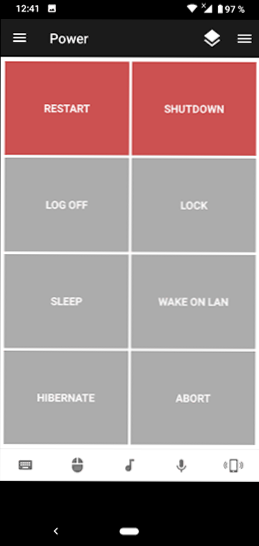
- Ekranas - Peržiūrėti nuotolinį ekraną (nemokamai).
Taip pat kompiuteryje, kuriame „Unified Remote Server“ pamatysite tinkamą piktogramą pranešimų srityje, pagal dešinįjį paspaudimą, kurį meniu atidaromas meniu. Jei jame pasirinksite „Manager“, naršyklėje bus atidaryti vieningi nuotoliniai parametrai. Pavyzdžiui, čia galite išjungti arba sukonfigūruoti „nuotolinio valdymo pultas“ skirtingoms programoms.
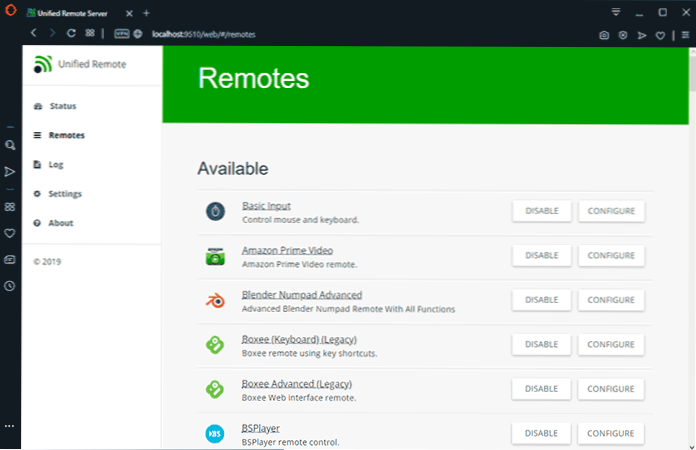
Jei atidarote „klientą“, vadovybė atidaroma kaip klientas, įskaitant galimybę naršyklės sistemoje naudoti valdymo elementus. Atrodo, kad valdymas yra įmanomas tarp įvairių kompiuterių, o ne tik iš telefono, bet aš neturėjau galimybės patikrinti ir patikrinti to ryšio metodus.
Apskritai programa yra patogi, ypač jei vakare nenorite keltis ir kreiptis į kompiuterį, kuris ką nors praranda ar atlieka kitas užduotis. Galima rekomenduoti naudoti.
- « Klaida 0xc00d36c4, kai grojate vaizdo įrašą „Windows 10“
- Kaip atsisiųsti „Windows 10 ISO“ vaizdą iš „Microsoft“ svetainės - 4 būdai »

